Wenn es stimmt, dass Unmengen von Plugins zum Erstellen einer Mitgliedschaftswebsite verfügbar sind, scheint Wunschliste Mitglied das geeignete Plugin für eine Mitgliedschaftswebsite zu sein. Tatsächlich kann "Wishlist Member" Ihnen helfen, eine Mitgliedschaftswebsite zu erstellen, die den Zugriff auf Blogs, Seiten und benutzerdefinierte Posts einschränkt. Wishlist Member ist jetzt mit Divi kompatibel, sodass Sie den Zugriff auf jeden Abschnitt oder jede Zeile steuern können.
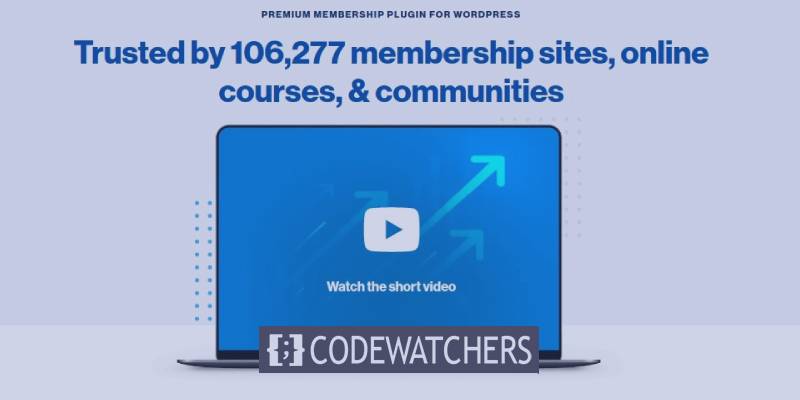
In diesem Tutorial sehen wir uns an, wie Wishlist Member mit Divi zusammenarbeitet, wie einfach die Verwendung ist und was Sie damit erreichen können.
WishList-Mitglied in Divi integrieren
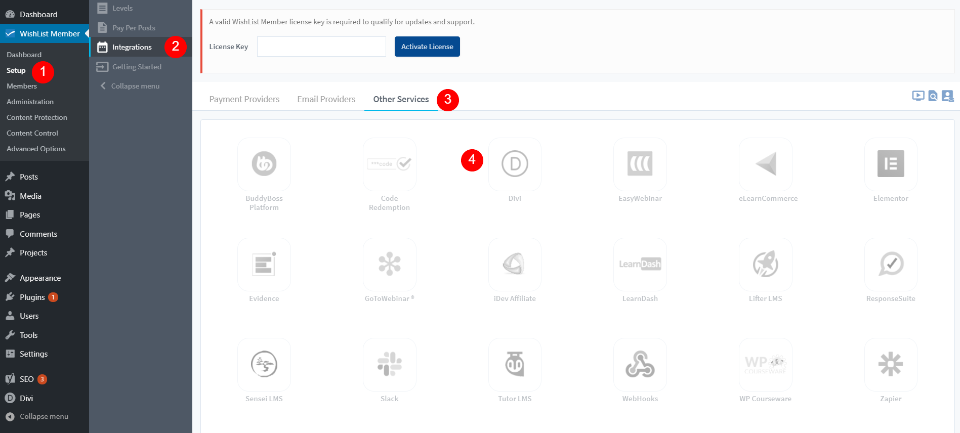
Standardmäßig müssen Sie die Integration mit Divi aktivieren, da diese bei der Installation des Plugins deaktiviert ist. Um Wishlist Member mit Divi verwenden zu können, müssen Sie die Divi-Integration aktivieren. Gehen Sie im Menü der Seitenleiste des Dashboards zum Menü "Wunschliste-Mitglied" und wählen Sie "Setup"> "Andere Dienste"> "Integration". Sie sehen viele Apps zur Auswahl. Wählen Sie das Divi-Logo. Das öffnet einen neuen Bildschirm.
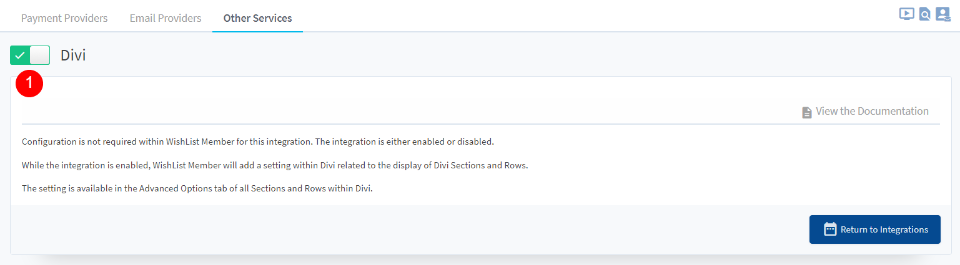
Sie müssen auf die Umschalttaste klicken, um die Integration mit Divi zu aktivieren. Ab sofort kann das "Wunschliste-Mitglied" in Divi Builder verwendet werden.
Erstellen Sie erstaunliche Websites
Mit dem besten kostenlosen Seite Builder Elementor
Jetzt anfangenSteuerelemente des Wunschlistenmitglieds für Divi Builder
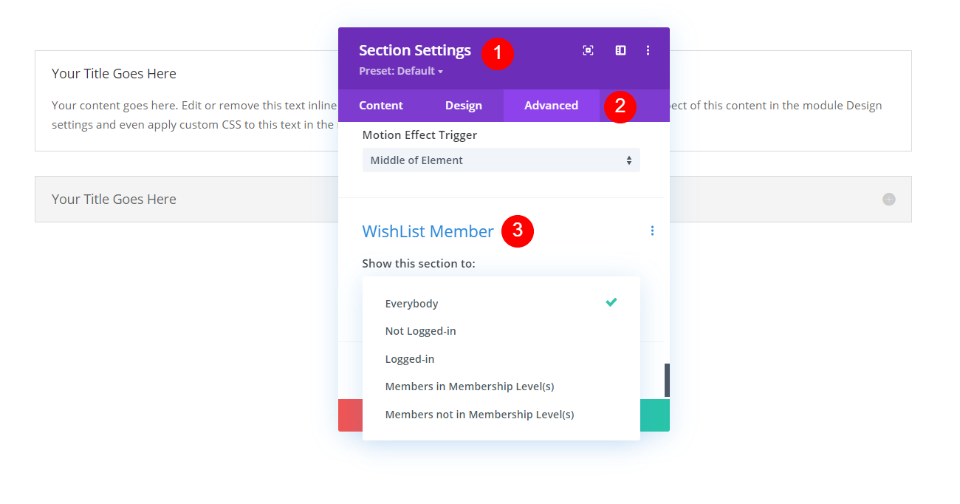
Sobald Sie die Divi-Integration aktiviert haben, werden die Optionen für Wunschliste-Mitglieder zur Registerkarte "Erweitert" der Abschnitte und Zeilen im Divi Builder hinzugefügt. Die letzte Option auf der Registerkarte "Erweitert" mit dem Namen "Wunschliste-Mitglied" bietet fünf Optionen zum Ändern der Sichtbarkeit einer Zeile oder eines Abschnitts:
- Jeder - Das heißt, jeder, der die Website besucht, kann diesen Abschnitt oder diese Zeile sehen. Dies ist standardmäßig ausgewählt.
- Nicht angemeldet - Dies bedeutet, dass die Zeile oder der Abschnitt nur für diejenigen sichtbar ist, die nicht verbunden sind.
- Angemeldet - Beschränken Sie die Ansicht nur auf diejenigen, die verbunden sind.
- Mitglieder in Mitgliedschaftsstufen - Jede Person, die angemeldet ist und bestimmte Mitgliedschaftsstufen hat, sieht den Abschnitt oder die Zeile. Sie können eine von Ihnen erstellte Ebene auswählen.
- Mitglieder, die nicht Mitgliedschaftsstufen sind - Jede Person, die angemeldet ist und nicht über die erforderlichen Mitgliedschaftsstufen verfügt, sieht den Abschnitt oder die Zeile. Sie können auch aus den von Ihnen erstellten Ebenen auswählen.
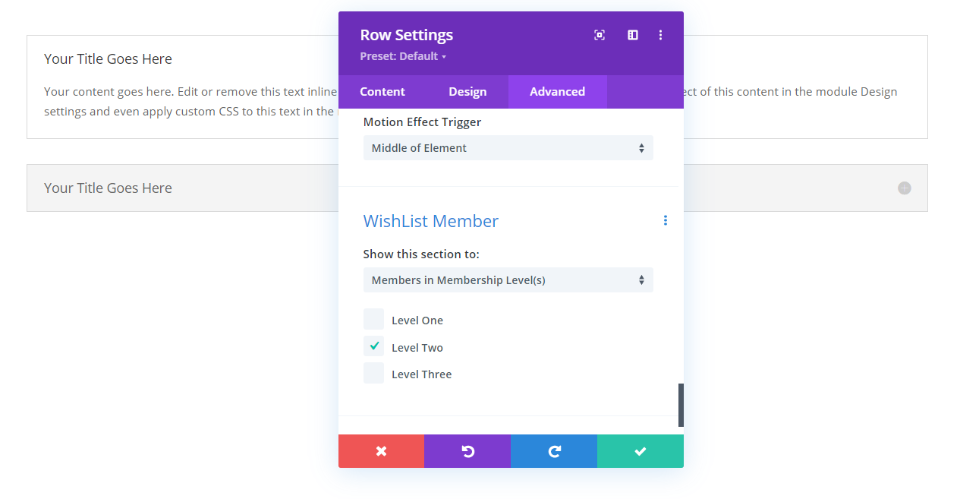
Für diejenigen, mit denen Sie eine Mitgliedschaftsstufe angeben können, wird eine Reihe von Auswahlen angezeigt, die die Namen der Stufen anzeigen, die Sie im Bildschirm "Wishlist Member Setup" im WordPress-Dashboard erstellt haben. Sie können eine beliebige Auswahl treffen.
Making Multiple Selections
Sie können Ihre Auswahl nur im Abschnitt oder in der Zeile treffen oder beide zusammen verwenden. Wenn Sie die Einstellungen zusammen mit den Einstellungen anderer Abschnitte und Zeilen verwenden, können Sie gezielte Inhalte erstellen. Dies ist besonders nützlich, wenn Sie mehrere Ebenen und mehrere Mitgliedschaften haben. Wenn Sie die Abschnitte und Zeilen zusammen verwenden, können Sie eine interessante Logik erstellen. Es wird jedoch schwierig und verwirrend, wenn Sie eine Seite mit dieser Logik mischen. Versuchen Sie so weit wie möglich, Konflikte innerhalb der Sichtbarkeitsregeln Ihrer Abschnitte zu vermeiden.
Schauen wir uns einige Beispiele an. Zunächst benötigen wir einige Ebenen zur Auswahl.
So erstellen Sie eine Ebene mit der Wunschliste-Mitgliedschaft
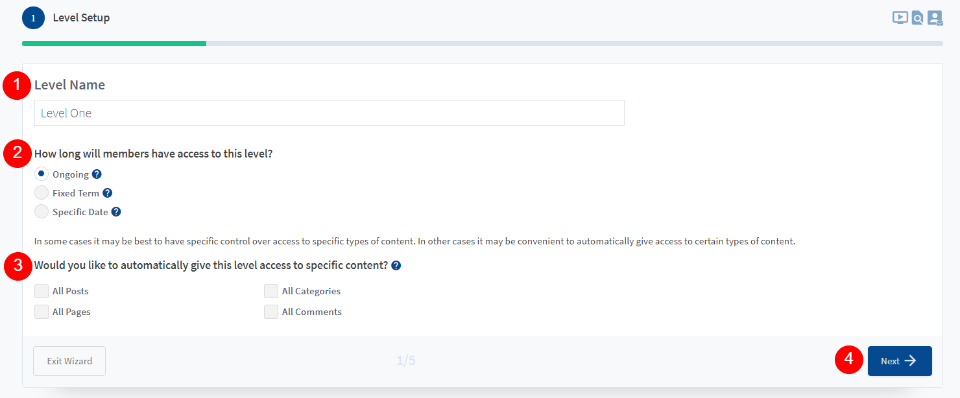
Bevor Divi die Funktionen "Wunschliste-Mitglied" verwendet, müssen Sie einige Mitgliedschaftsstufen erstellen. Gehen Sie im Dashboard-Menü zu Wishlist Member> Setup. Wählen Sie diese Option, um eine neue Ebene hinzuzufügen. Wenn Sie keine Ebenen haben, wird der Assistent zur Erstellung von Ebenen angezeigt. Geben Sie der Ebene einen Namen, wählen Sie aus, wie lange Mitglieder Zugriff auf die Ebene haben, und wählen Sie die Arten von Inhalten aus, auf die sie Zugriff haben, und klicken Sie dann auf Weiter.
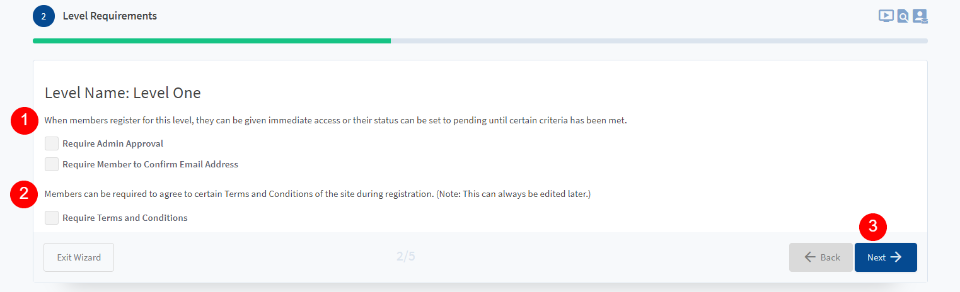
Stellen Sie fest, ob Mitglieder eine Administratorgenehmigung benötigen und ob sie ihre E-Mail-Adresse bestätigen müssen.
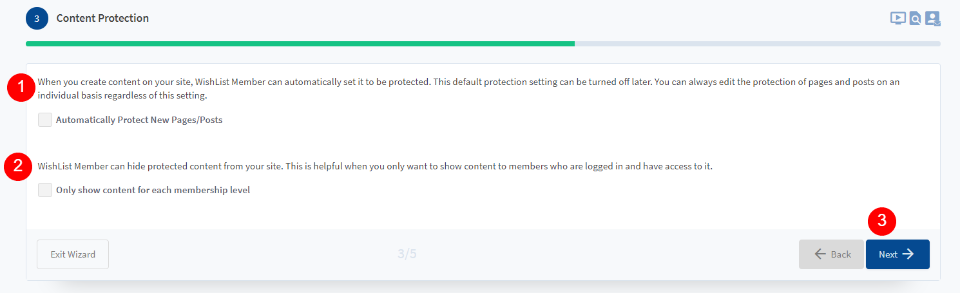
Wählen Sie aus, ob Ihre neuen Seiten und Beiträge automatisch durch die Einschränkungen für die Mitgliedschaft in der Wunschliste geschützt werden sollen. Sie können es auch so konfigurieren, dass nur Inhalte für die jeweiligen Mitgliedschaftsstufen angezeigt werden. Sie müssen dies nicht angeben. Das kann mit Divi gesteuert werden.
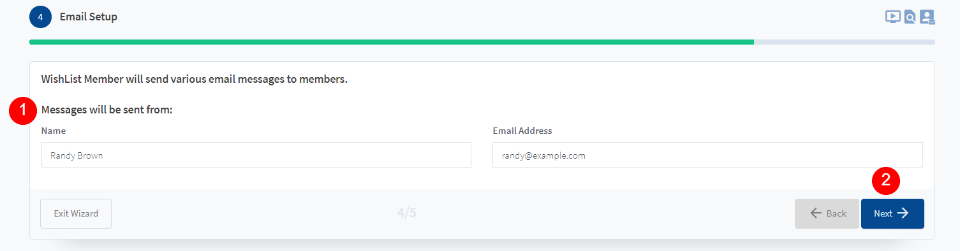
Geben Sie den E-Mail-Namen und die Adresse ein, die das Wishlist-Mitglied zum Senden von Nachrichten an Mitglieder verwendet.
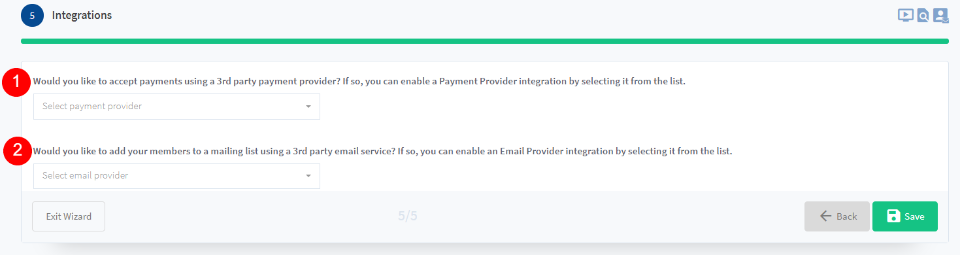
Jetzt können Sie die Optionen für das Zahlungsgateway und den E-Mail-Dienst einrichten.
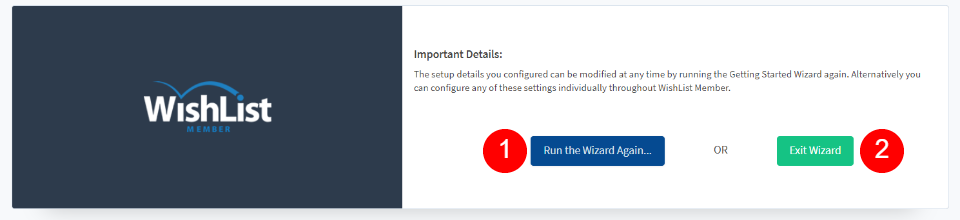
Führen Sie den Assistenten erneut aus, um mehrere Ebenen zu erstellen. Oder beenden Sie den Assistenten und erstellen Sie später weitere Ebenen.
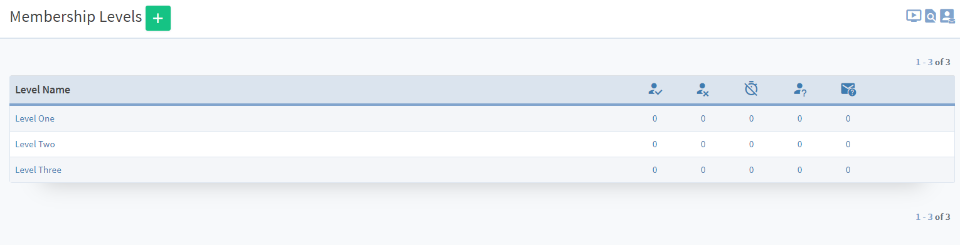
Sobald Sie die gewünschten Ebenen haben, können Sie die Mitgliedschaftsbeschränkungen zu Ihren Divi-Abschnitten und -Zeilen hinzufügen. Der Assistent muss keine neuen Ebenen erstellen. Ihre Nachrichtenstufen verwenden die zuvor definierten Einstellungen. Sie folgen den Einstellungen, die Sie bereits eingerichtet haben. Nun wollen wir sehen, wie es funktioniert.
Beispiele für Wunschliste-Mitglieder
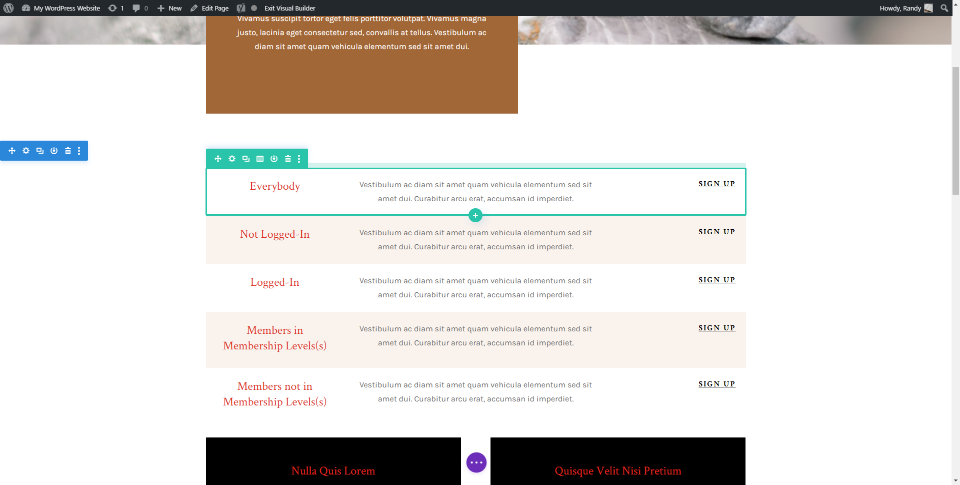
Um zu sehen, wie die Integration von Wishlist Member Divi funktioniert, nehmen wir einige Anpassungen an einer Reihe von Zeilen vor. Wir erstellen auch einen CTA für das Landing Page-Layout. Wir haben die Mitgliedschaftsbeschränkungen für jede Zeile entsprechend ihrem Titel angepasst, um das Verfolgen zu erleichtern.
Der Inhalt ist nur ein Titel, eine Beschreibung und eine Schaltfläche, aber es kann alles sein, was Sie wollen. Dies eignet sich hervorragend zum Anzeigen von Links zu Kursseiten, eingebetteten Videos, Links zu Artikeln wie Tutorials oder Rezepten oder zu Inhalten, für die ein bestimmtes Privileg erforderlich ist.
Konkretes Beispiel Wunschliste Mitglied
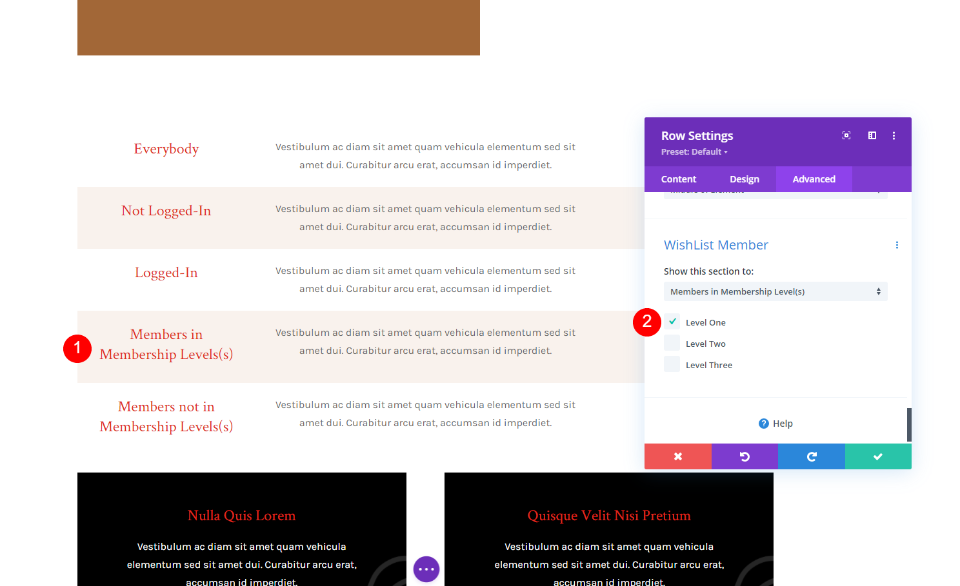
Von Mitgliedern in Mitgliedschaftsstufen haben wir festgelegt, dass sie nur für Personen in "Stufe 1" angezeigt werden. Dies bedeutet, dass diejenigen in Level Zwei und Level Drei diese Zeile nicht sehen.
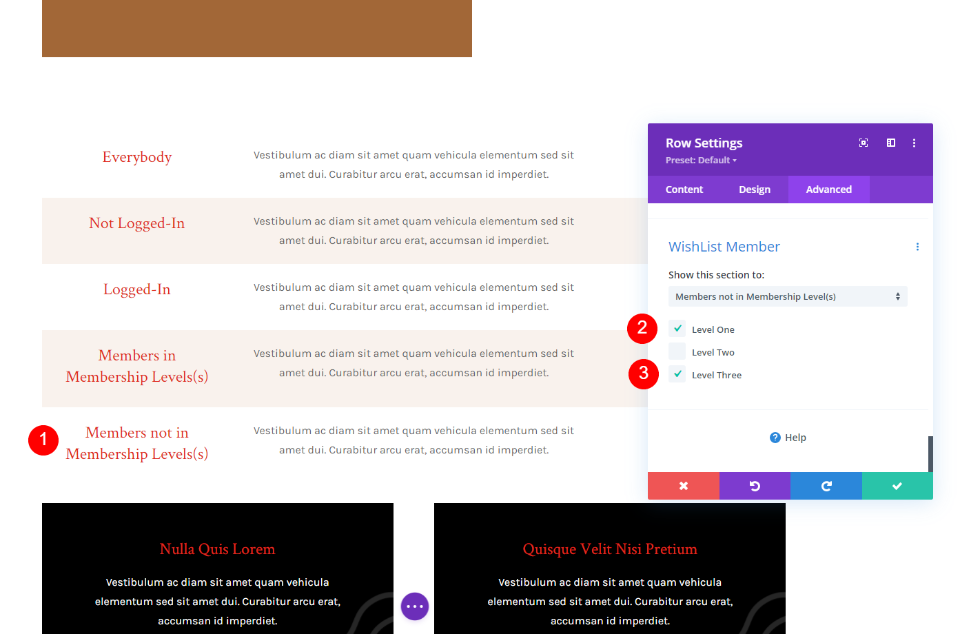
Für die Option "Mitglieder, die nicht Mitgliedschaftsstufe (n) sind" haben wir festgelegt, dass sie nur für Personen in Stufe 1 oder Stufe 3 angezeigt wird. Nur diejenigen in Stufe Zwei sehen diese Zeile nicht.
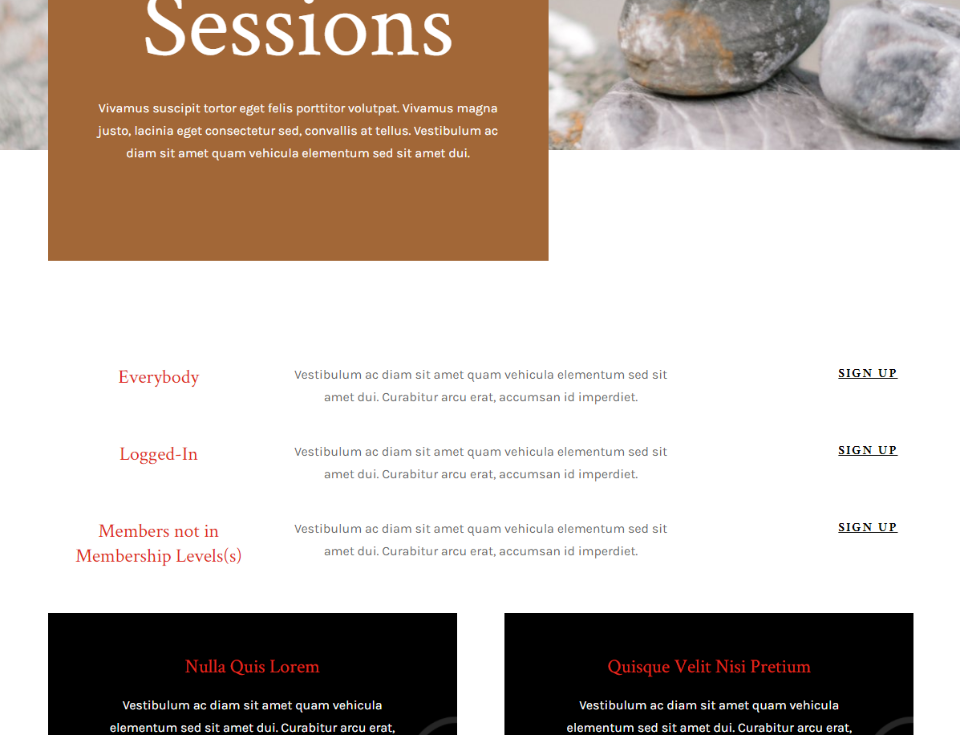
Im obigen Beispiel sind wir angemeldet und kein Mitglied von Level 1, Level 2 oder Level 3. Daher werden die Zeilen für Alle, Angemeldet und Mitglieder angezeigt, die sich nicht in Mitgliedschaftsstufe (n) befinden.
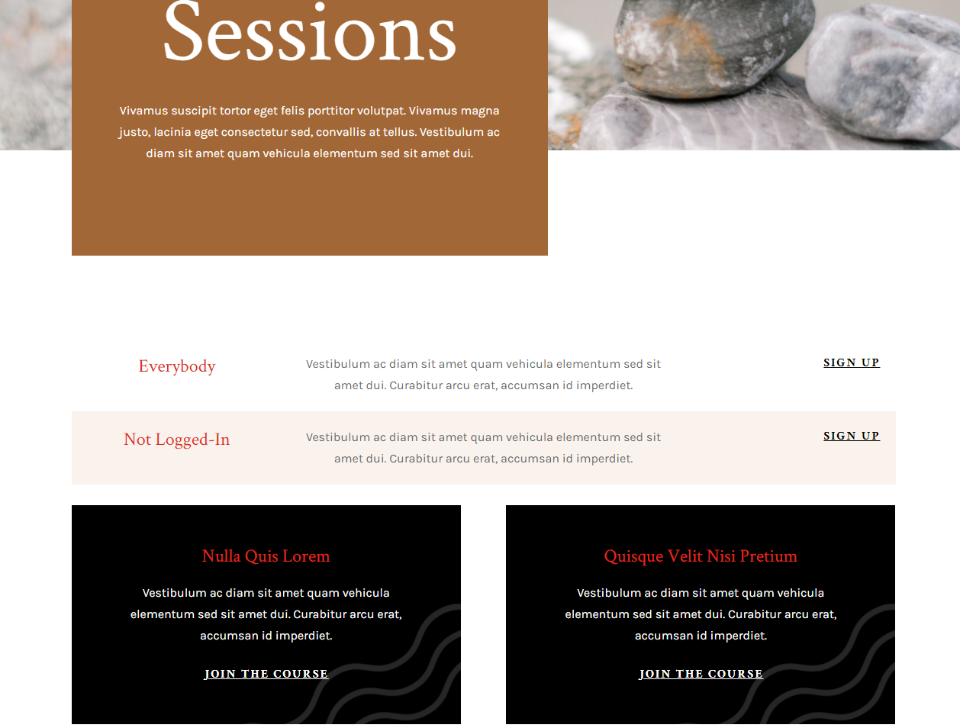
In diesem Beispiel sind wir von der Website abgemeldet. Es wird nun die Zeile angezeigt, die jeder sieht, und die Zeile, die nur diejenigen sehen können, die nicht angemeldet sind.
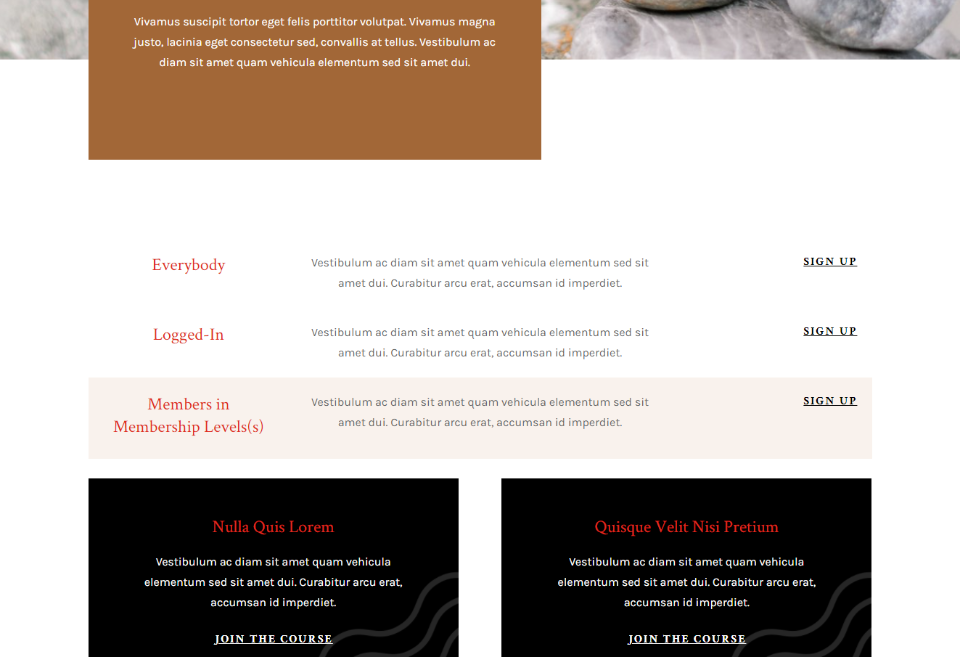
Wir haben das protokollierte Konto auf "Stufe Eins" gesetzt. Da Mitglieder in Mitgliedschaftsstufen allen Personen mit einer Mitgliedschaft der Stufe 1 angezeigt werden, wird diese Zeile jetzt angezeigt.
Bezugsquellen für Wunschliste-Mitglieder mit Divi-Integration
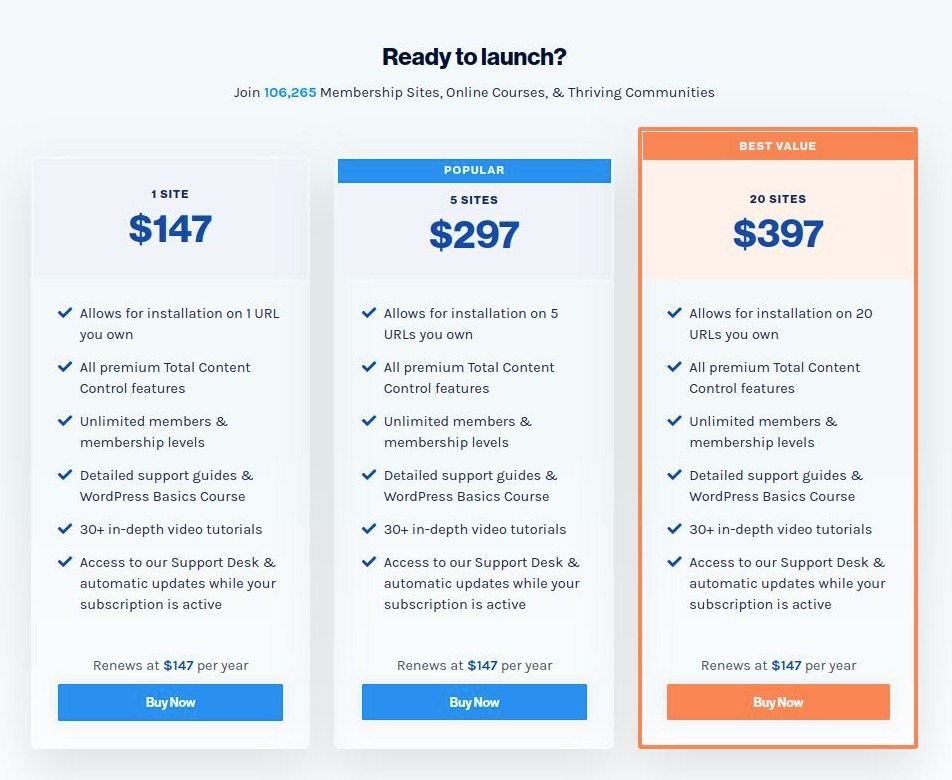
Wunschliste Mitglied ist auf der Website des Herausgebers verfügbar. Es stehen drei Kaufoptionen zur Verfügung. Alle Ebenen umfassen die Divi-Integration, alle Premium-Optionen zur Inhaltskontrolle, unbegrenzte Mitgliedschaftsstufen und Tutorials. Es basiert auf Abonnements. Support und Updates sind enthalten, solange das Abonnement aktiv ist.
- 1 Site - 147 USD pro Jahr
- 5 Websites - 297 US-Dollar pro Jahr
- 20 Websites - 397 USD pro Jahr (besser für die Agentur)
Letzte Worte
Die Integration von Wishlist Member in Divi ist eine hervorragende Möglichkeit, Abschnitte und Zeilen bestimmten Benutzertypen anzuzeigen. Es ist einfach zu bedienen und die Tools funktionieren gut in den Divi-Einstellungen. Was denkst du darüber ? Zögern Sie nicht, dieses Tutorial mit Ihren Freunden zu teilen oder uns unter Twitter und Facebook zu folgen.





